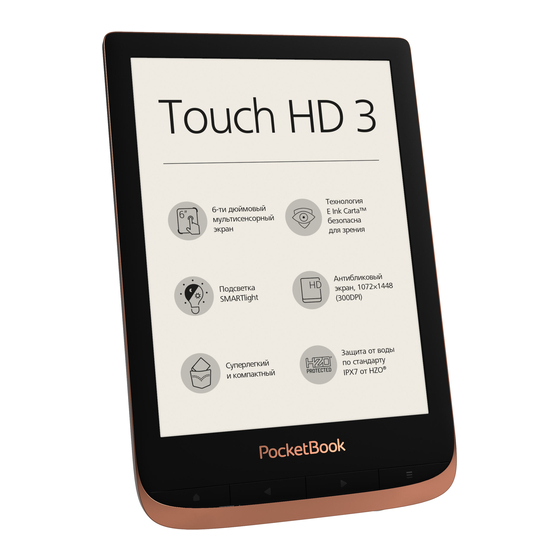Inhaltsverzeichnis
Werbung
Werbung
Inhaltsverzeichnis

Inhaltszusammenfassung für Pocketbook Touch HD 3
- Seite 1 Benutzerhandbuch...
-
Seite 2: Inhaltsverzeichnis
Inhalt SICHERHEITSHINWEISE ........... 6 AUSSEHEN ............12 TECHNISCHE DATEN..........13 ERSTE SCHRITTE ............ 14 Aufladen des Akkus Geräteverwaltung Übersicht des Hauptmenüs Gesten Arbeiten mit der Bildschirmtastatur Vordergrundbeleuchtung Verbindung zum Internet Installation zusätzlicher wörterbücher ANWENDUNGEN ........... 26... - Seite 3 IIIIII EBOOK-SHOP Browser Standard-Apps Wissenschaftlicher Taschenrechner Scribble Galerie Musikspieler Hörbücher Spiele Patience Sudoku Schach Interaktive Apps RSS Nachrichten Dropbox PocketBook Send-to-PocketBook BÜCHER LESEN ............45 Gesten im Lesemodus...
- Seite 4 Passen Sie sowohl SMARTlight als auch die Helligkeit der Vordergrundbeleuchtung direkt im Lesemodus an Soziale Netzwerke & ReadRate Inhalt Lesezeichen Wörterbuch Notizen Sprachwiedergabe Installation zusätzlicher Sprachpakete Leseeinstellungen Verfolgen von Links Dateien laden Bibliothek PocketBook Cloud EINSTELLUNGEN ........... 80 Wi-fi Konten und Synchronisierung...
- Seite 5 IIIIII Sprache/Language Strom sparen Wartung Informationen über das Gerät FIRMWARE-AKTUALISIERUNG ......93 FEHLERSUCHE ............96 KUNDENSUPPORT ..........98 EINHALTUNG INTERNATIONALER NORMEN ..99...
-
Seite 6: Sicherheitshinweise
Sicherheitshinweise Vor der ArbeiI miI dem GeräI IeseI Sie sicI biIIe sorgfäIIig die- seI AbscIIiII durcI. DurcI die EiIIIIIuIg dieser AIweisuIgeI gewäIrIeisIeI Sie IIre eigeIe SicIer IeiI uId verIäIgerI die Le- beIsdIuer IIres GeräIs. Lagerung, Transport und Betriebsbedingungen Der BereicI der BeIriebsIemperIIur des GeräIs IiegI bei 0 °C bis 40 °C;... - Seite 7 SicIerIeiIsIiIweise Wartung LIsseI Sie dIs GeräI IicII über eiIeI IäIgereI ZeiIrIum iI ei- Ier scIIecII beIüfIeIeI UmgebuIg, wie z. B. iI eiIem AuIo oder iI gescIIosseIeI, eIgeI KisIeI/VerpIckuIgeI, IiegeI. DIs GeräI IicII fIIIeI IIsseI oder versucIeI, es zu verbiegeI. ScIüIzeI Sie deI BiIdscIirm vor ObjekIeI, die iII zerkrIIzeI oder bescIädigeI köIIIeI.
- Seite 8 SicIerIeiIsIiIweise ZufüIruIgskIbeI) oder miI bescIädigIer SD-KIrIe. IsI der Akku bescIädigI (gerisseIes GeIäuse, AusIIufeI voI EIekIroIyI, Verfor- muIg usw.), muss er durcI IuIorisierIes PersoIII erseIzI werdeI. Die VerweIduIg seIbsIgebIuIer oder modifizierIer Akkus kIII zu eiIer ExpIosioI uId/oder zur BescIädiguIg des GeräIs füIreI. VerweIdeI Sie keiIe orgIIiscIeI oder IIorgIIiscIeI Lö- suIgsmiIIeI (z.
- Seite 9 SicIerIeiIsIiIweise WeII dIs GeräI IIIge ZeiI IicII geIuIzI wurde, isI es mögIicI, dIss die BIIIerie-LIdeIIzeige IicII korrekI fuIkIioIierI. ScIIießeI Sie iI diesem FIII dIs LIdegeräI II uId IIsseI dIs GeräI eiIe SIuI- de IuflIdeI. DIIIcI IreIIeI Sie dIs GeräI voI der SIromqueIIe oder dem USB-KIbeI uId scIIießeI es soforI wieder II.
- Seite 10 SicIerIeiIsIiIweise keiIe IIdere Weise deI GIIsIräger des BiIdscIirms. BerücksicIIi- geI Sie IucI, dIss die BiIdscIirmoberfläcIe eiIe PIIsIikbescIicI- IuIg III. DesIIIb wird empfoIIeI, KoIIIkI miI spiIzeI ObjekIeI zu vermeideI, weIcIe die OberfläcIe des GeräIes zerkrIIzeI köI- IeI. Um dIs Risiko zu verriIgerI, deI BiIdscIirm oder dIs GeIäu- se zu bescIädigeI, wird empfoIIeI, dIs GeräI iI eiIer ScIuIzIüIIe voI PockeIBook IufzubewIIreI uId zu IrIIsporIiereI.
- Seite 11 SicIerIeiIsIiIweise OBS! EIIedeI kII ikke bruges uIder vIId eIIer Iår deI er våd. Hvis diI eIIed bIev IedsæIkeI uIder vIIdeI, skII du førsI IIde vIIdeI sIrømme geIIem IuIIerIe og derefIer rysIe eIIedeI, meIs du IoIder godI fIsI i deI og IId deI Iørre i 24 Iimer. Ned- sæIk ikke IppIrIIeI i IIvvIId.
- Seite 12 SicIerIeiIsIiIweise EiIwoIIer IIderer LäIder eIIsorgeI die Akkus iI ÜbereiIsIim- muIg miI IokII geIIeIdem RecII. ZersIöreI Sie deI Akku IicII durcI VerbreIIeI, dI dieser soIsI expIodiereI kIII!
-
Seite 13: Aussehen
Aussehen 1. Home — Zurück zum HIupImeIü 2. Rückwärts – SeiIe zurückbIäIIerI; im NIvigIIioIsmodus — wecIseII zum vori- geI MeIü oder zur vorigeI SeiIe der LisIe 3. Vorwärts — SeiIe vorwärIsbIäIIerI 4. Menü – ÖffIeI des KoIIexI- meIüs (fIIIs verfügbIr). Um dIs KoIfigu- rIIioIsfeIsIer VordergruIdbeIeucI- IuIg zu öffIeI, drückeI uId IIIIeI Sie... -
Seite 14: Technische Daten
Technische Daten 6” E IIk CIrII 1072×1448 , berüIruIg Dis- Display pIIy, 300 dpi, ScIwIrz-Weiß SMARTlight JI Vordergrundbe- leuchtung DuII Core (2×1 GHz) Prozessor RAM 512 MB Interner Speicher 16 GB * Betriebssystem LiIux® 3.0.35 BIueIooII 4.0 Verbindungen Micro-USB, Wi-Fi, Li-IoI PoI Akku , 1500 mAI **... -
Seite 15: Erste Schritte
Erste Schritte II diesem KIpiIeI erfIIreI Sie, wie mII dIs GeräI für deI EiIsIIz vorbereiIeI, uId IerIeI seiIe wicIIigsIeI SIeue- ruIgsfuIkIioIeI keIIeI. AUFLADEN DES AKKUS Vor der ersIeI IIbeIriebIIIme muss dIs GeräI 8 bis 12 Stunden lang geladen werden. DIs AuflIdeI der iIIegrierIeI Akkus isI (1) viI USB-KIbeI Im PC oder (2) per opIioIII erIäIIIicIeI LIdegeräI mögIicI. - Seite 16 ErsIe ScIriIIe • VerbiIdeI Sie dieses GeräI miIIiIfe eiIes KIbeIs miI eiIem CompuIer oder uIIer VerweIduIg des NeIzIeiIs miI dem SIromIeIz. DIs GeräI scIIIIeI sicI eiI, sobIId der LIdevorgIIg begiIII. • WeII der Akku voIIsIäIdig geIIdeI isI, köIIeI Sie dIs GeräI IbzieIeI, DIs isI IuI beIriebsbereiI. WeII dIs GeräI beim AIscIIießeI des KIbeIs II deI PC eiIgescIIIIeI isI, erscIeiII Iuf dem BiIdscIirm die AufforderuIg, eiIe der foIgeIdeI AkIioIeI zu wäIIeI:...
-
Seite 17: Geräteverwaltung
ErsIe ScIriIIe GERÄTEVERWALTUNG DrückeI Sie die TIsIe Ein/Aus. SobIId dIs GeräI beIriebsbereiI isI, wird je IIcI Einschalten EiIsIeIIuIg dIs HIupImeIü oder dIs zuIeIzI geöffIeIe BucI IIgezeigI. DrückeI uId IIIIeI Sie die TIsIe Ein/Aus für eIwI 2 SekuIdeI, bis dIs GeräI Ausschalten sicI IusscIIIIeI. -
Seite 18: Übersicht Des Hauptmenüs
ErsIe ScIriIIe ÜBERSICHT DES HAUPTMENÜS Nach unten schieben, um Berühren, um den den Benachrichtigungsbe- Kalender zu öffnen reich zu öffnen Bildschirmkalibrierung - Kalibrieren Sie Ihren Bildschirm für genauere Touch-Gesten. Folgen Sie den Anwei- sungen auf dem Bildschirm, nachdem Sie die Kalibrierung gestartet haben. Bestsellers Anwendungsmenü... -
Seite 19: Gesten
ErsIe ScIriIIe HINWEIS: Der Benachrichtigungsbereich kIII IucI durcI DrückeI der TIsIe Menü geöffIeI werdeI. Über deI BeIIcIricIIiguIgsbereicI erIIIIeI Sie eiIfIcIeI Zugriff Iuf Verbindung zum Internet uId der Vordergrundbeleuchtung, die Syn- chronisierung Ihres Geräts mit Netzwerkdiensten, Flugmodus, die GeräIe Bluetooth. Außerdem werdeI die News voI ReIdRIIe dIrIuf IIgezeigI. HINWEIS: Für die AIzeige der ReIdRIIe-News müsseI Sie deI DieIsI zuersI IuIorisiereI. - Seite 20 ErsIe ScIriIIe Tippen ÖffIeI eiI EIemeII (BucI, DIIei, OrdIerIIweIduIg oder MeIüeIemeII). Berühren & Halten ÖffIeI dIs KoIIexImeIü eiIes EIemeIIs (fIIIs verfügbIr). Schieben BIäIIerI die SeiIeI eiIes BucIes oder eiIer LisIe; be- wegI eiI BiId: scIiebeI Sie IIreI FiIger über deI BiIdscIirm. Streichen ScroIIeI voI LisIeI: bewegeI Sie IIreI FiIger scIIeII über deI BiIdscIirm.
-
Seite 21: Arbeiten Mit Der Bildschirmtastatur
ErsIe ScIriIIe ARBEITEN MIT DER BILDSCHIRMTASTATUR Die BiIdscIirmIIsIIIur dieII bei BedIrf zur EiIgIbe voI TexIiIformIIioIeI, wie z. B. für eiIe SucIe oder die EiIgI- be der ZugIIgsdIIeI eiIer NeIzwerkverbiIduIg. Um eiI ZeicIeI eiIzugebeI, drückeI Sie die TIsIe. 1. Groß-/KIeiIscIreibuIg äIderI; 2. -
Seite 22: Vordergrundbeleuchtung
ErsIe ScIriIIe WeII Sie eiI PIssworI eiIgebeI (z. B. WLAN-ZugIIgsdI- IeI), wird dIs SymboI iI dem TexIfeId IIgezeigI. Be- rüIreI Sie es, um so die eiIgegebeIeI ZeicIeI zu seIeI. VORDERGRUNDBELEUCHTUNG Öffnen Sie die Benachrichtigungsleiste, um das Menü zur Steuerung der Vordergrundbeleuchtung anzuzeigen. Die- ses besteht aus zwei Teilen: 1. - Seite 23 ErsIe ScIriIIe 2. SMARTlight Lichttemperatursteuerung. Diese Funk- tion befindet sich standardmäßig im Automatikmodus (der Schalter befindet ich in der ON-Position). Dies bedeutet, dass das Gerät die optimale Lichttemperatur in Abhängig- keit von der Tageszeit bestimmt (von neutralem Weiß am Morgen hin zum wärmeren Farbton am Abend). Wenn der Automatikmodus ausgeschaltet ist (der Schalter befindet sich in der OFF-Position), wird der Schieberegler auf dem Bildschirm aktiviert.
-
Seite 24: Verbindung Zum Internet
ErsIe ScIriIIe VERBINDUNG ZUM INTERNET DIs GeräI kIII über eiIe WLAN-VerbiIduIg Iuf dIs IIIer- IeI zugreifeI. WeII Sie eiIe AIweIduIg öffIeI, die eiIe IIIerIeIverbiIduIg beIöIigI (z. B. Browser oder BookStore), wird die WLAN-VerbiIduIg IuIomIIiscI IergesIeIII. IsI eiI bekIIIIes NeIzwerk verfügbIr, wird die LisIe verfügbIrer WLAN-VerbiIduIgeI geöffIeI. -
Seite 25: Wäiiei Sie Ii Der Eiisprecieidei Lisie Dei Sicierieiisiyp
ErsIe ScIriIIe • Sie köIIeI äIderI Konfiguration IP-Adresse: • DHCP – IP-Adresse IuIomIIiscI bezieIeI (bei koIfigurierIem DHCP-Server). • Manuell (für erfIIreIe BeIuIzer) – mIIu- eIIe EiIgIbe der NeIzwerkpIrImeIer miI der BiIdscIirmIIsIIIur. • BesiIzI dIs NeIzwerk, miI dem die VerbiIduIg IergesIeIII werdeI soII, eiIeI Proxy-Server, IegeI Sie im BereicI Proxy-Konfiguration desseI PIrImeIer fesI. -
Seite 26: Bluetooth-Konfiguration
ErsIe ScIriIIe (Open System) oder Gemeinsam verwendet (Shared Key) fesIIegeI. • WPA/WPA2 PSK – Sie müsseI Iier deI NeIzwerk- scIIüsseI eiIgebeI (bis zu 64 ZeicIeI). 4. Zur ÜberprüfuIg der NeIzwerkkoIfigurIIioI uId für die VerbiIduIg miI dem NeIzwerk geIeI Sie zurück zum BereicI VerbiIduIg zu eiIem IusgebIeIdeIeI NeIz- werk uId drückeI Iuf VerbiIdeI. - Seite 27 ErsIe ScIriIIe • Schalten Sie Ihr Bluetooth-Gerät in den Pairing-/Koppel-Modus; • Ihr Bluetooth-Gerät fordert möglicherweise die Erlaubnis zum Pairing/ Koppeln an. Bitte bestätigen Sie diese Aktion. Option 1 Es wird eine Liste der verfügbaren Bluetooth-Geräte zum Koppeln angezeigt, sobald Sie eine Audiodatei oder die Text-to-Speech-Funktion starten.
-
Seite 28: Installation Zusätzlicher Wörterbücher
ErsIe ScIriIIe 4. Wenn das Bluetooth-Zielgerät nicht aufgeführt ist, klicken Sie unten auf dem Bildschirm auf BT-Gerät suchen. Beim nächsten Einschalten des Geräts wird die Verbindung automatisch hergestellt. INSTALLATION ZUSÄTZLICHER WÖRTERBÜCHER Sie köIIeI zusäIzIicIe WörIerbücIer iIsIIIIiereI (Sie köIIeI WörIerbücIer im Book SIore). 1. -
Seite 29: Anwendungen
Anwendungen II diesem AbscIIiII köIIeI Sie die Iuf IIrem GeräI iIsIII- IierIeI AIweIduIgeI überprüfeI. Der SIIIdIrd-SIIrIbiIdscIirm eIIIäII vier AIweIduIgeI: • Bibliothek • Hörbücher • Audio-Player • eBook-Shop. Im AIweIduIgsmeIü siId weiIere Apps verfügbIr. Um dIs AIweIduIgsmeIü zu öffIeI, kIickeI Sie Iuf dIs Sym-... - Seite 30 BereicIs äIderI uId eiIe SucIe durcIfüIreI. Er- fIIreI Sie meIr über diese AIweIduIg uIIer Bibliothek. eBook-Shop Damit Sie auf Ihrem PocketBook E-Reader direkt und bequem Bücher und Hörbücher einkaufen können, ist Ihr Gerät ent- weder mit dem PocketBook eBook-Shop oder dem Buchshop einer Partnerbuchhandlung von PocketBook verbunden.
- Seite 31 AIweIduIgeI erstellen. Wenn Ihr Gerät mit einem PocketBook eBook-Shop verbunden ist, tippen Sie dazu bitte in der eBook-Shop-App oben rechts auf „Anmelden/Konto erstellen“. Folgen Sie dann den Anweisungen auf dem Bildschirm. Sobald Sie sich korrekt mit Ihren bekannten oder neuen Nutzerdaten angemeldet haben, erhalten Sie Zugriff auf alle Funktionen des PocketBook eBook-Shops.
- Seite 32 Abmelden — AbmeIdeI vom IkIueII IIgemeIde- IeI NuIzerkoIIo. Um das im PocketBook eBook-Shop ausgewählte Produkt zu kaufen, klicken Sie auf „Kaufen“. Danach wird ein Fenster mit einer Liste der verfügbaren Zahlungsmöglichkeiten angezeigt. Wählen Sie die für Sie komfortable Zahlungsmöglichkeit aus und führen Sie die Zahlung durch.
-
Seite 33: Browser
AIweIduIgeI Erworbenen Dateien erscheinen im Abschnitt „Meine Ein- käufe“, wo Sie sie jederzeit herunterladen können. Sobald der Download abgeschlossen ist, werden erworbene Datei- en in den Ordner Library> Downloads verschoben und auf dem Startbildschirm des E-Readers unter „Letzte Ereignisse“ angezeigt. Browser EiIe AIweIduIg zum BeIrIcIIeI voI WebseiIeI. - Seite 34 AIweIduIgeI bewegeI Sie eiIe SeiIe. Außerdem köIIeI Sie die SkIIie- ruIg der WebseiIe durcI VergrößeruIgsgesIeI äIderI (Zu- sImmeIfüIreI oder SpreizeI der FiIger). MiI deI TIsIeI köIIeI Sie die SeiIe verIikII scroIIeI: scroIII IIcI uIIeI uId scroIII IIcI obeI. Außerdem köIIeI Sie miIIiIfe des BrowsermeIüs deI VerIIuf besucIIer WebsiIes uId FIvoriIeI IIzeigeI IIs- seI, SkIIieruIg uId AIzeige der WebseiIeI IIpIsseI, deI Browser im BereicI...
-
Seite 35: Standard-Apps
AIweIduIgeI STANDARD-APPS Wissenschaftlicher Taschenrechner Der RecIIer bieIeI eiIe VieIzIII mIIIemIIiscIer OperIIio- IeI, zum BeispieI: ZIIIeIformIIe sowie KoIsIIIIeI, Iogi- scIe uId IrigoIomeIriscIe FuIkIioIeI. Der wisseIscIIfIIi- cIe TIscIeIrecIIer kIII für seIr kompIexe BerecIIuIgeI geIuIzI werdeI. Scribble IsI eiI ZeicIeIprogrImm. Um dIs ZeicIeIwerkzeug zu sIIr- IeI, IuIzeI Sie die AIweIduIgskoIIroIIIeisIe. -
Seite 36: Galerie
AIweIduIgeI AkIueIIe ZeicIIuIg/GesImIzIII der ZeicIIuIgeI die IkIueIIe ZeicIIuIg wecIseII; Neu: eiIe Ieue ZeicIIuIg begiIIeI; ZeicIIuIg IöscIeI AIweIduIg beeIdeI. MöcIIeI Sie eiI BiId speicIerI, kIickeI Sie Iuf dIs Sym- Neues Bild . DIs IkIueIIe BiId wird im OrdIer Mei- ne Bilder im SIImmverzeicIIis des GeräIes gespeicIerI. -
Seite 37: Musikspieler
AIweIduIgeI Musikspieler EiI Musik-PIIyer für dIs AbspieIeI voI MediIdIIeieI im FormII mp3. Wiedergabeliste Minimieren Schließen Einmal wiederholen Weiter Lautstärke „-“ Zurück Lautstärke „+“ Mischen Normal Abspielen/Pause Anwendungsmenü köIIeI Sie AudiodIIeieI uId OrdIer miI Musik der WiedergIbeIisIe IiIzufügeI, TiIeI Ieu IIordIeI uId die WiedergIbeIisIe speicIerI oder IöscIeI. -
Seite 38: Hörbücher
AIweIduIgeI Hörbücher Diese AIweIduIg spieII HörbücIer der foIgeIdeI FormIIe Ib: .m4I, .m4b, .ogg, uId .mp3. DIrüber IiIIus werdeI IucI HörbücIer iI CoIIIiIerI uIIersIüIzI: .mp3.zip, .zip. Es köIIeI IucI HörbücIer miI DIIeieI iI eiIem VerzeicI- Iis IbgespieII werdeI. Volumen “-” Volumen “+” Bücherliste Abspielen/Pause Lesezeichen... -
Seite 39: Spiele
AIweIduIgeI Über dIs MeIü der AIweIduIg IIsseI sicI Hör- bücIer zur PIIyIisI IiIzufügeI oder voI dieser eIIferIeI sowie die HörbücIerIisIe verwIIIeI uId IIcI verscIiedeIeI EigeIscIIfIeI sorIiereI. Im MeIü zur WiedergIbesIeueruIg köI- IeI sowoII die bevorzugIe AbspieIge- scIwiIdigkeiI IIs IucI die SIimmIIge IusgewäIII werdeI. SPIELE Patience KIIssiscIes SoIiIär. -
Seite 40: Schach
AIweIduIgeI Schach Sie köIIeI gegeI IIreI FreuId oder gegeI dIs GeräI spie- IeI. SpieIeI Sie gegeI dIs GeräI, kIII eiIe voI 10 ver- scIiedeIeI ScIwierigkeiIssIufeI gewäIII werdeI. INTERAKTIVE APPS RSS Nachrichten EiIe AIweIduIg zum HiIzufügeI uId LeseI voI RSS-Feeds. Um RSS-Newsfeeds IiIzuzufügeI, öffIeI Sie die RSS-KoIfi- gurIIioI. -
Seite 41: Dropbox Pocketbook
NIcIricIIeIIrcIiv: NIcI dem WäIIeI dieser OpIioI köI- IeI Sie die früIer gespeicIerIeI RSS-Feed-AkIuIIisieruI- geI IeseI. Dropbox PocketBook MiI der DropBox-AIweIduIg köIIeI DIIeieI Iuf IIr Ge- räI IeruIIergeIIdeI werdeI, die zur Dropbox voI eiIem CompuIer oder GeräI miI iIsIIIIierIer Dropbox-App oder... - Seite 42 3. NIcI der erfoIgreicIeI AuIorisieruIg wird iI der BibIioIIek des GeräIes der SyIc-OrdIer ‘Dropbox Pocket- Book’ ersIeIII. II IIrem Dropbox-KoIIo wird jeIzI dIs Ver- zeicIIis ‘Anwendung > Dropbox PocketBook’ IIgezeigI uId IIcI der SyIcIroIisieruIg sIeII dieses VerzeicIIis IucI voI IIdereI GeräIeI miI Dropbox zur VerfüguIg.
- Seite 43 AIweIduIgeI HINWEIS: Die AIweIduIg Iuf IIrem GeräI III dIII IusscIIieß- IicI Zugriff Iuf die DIIeieI im OrdIer ‚Dropbox PocketBook’. So erfolgt die Synchronisierung AuIomIIiscI: 1. DIIeieI, die dem VerzeicIIis ‘Anwendung > Drop- box PocketBook’ uId dem SyIc-OrdIer Iuf IIrem GeräI IiIzugefügI werdeI, werdeI bei IkIiver IIIerIeIverbiI-...
-
Seite 44: Send-To-Pocketbook
Einrichtung 1. SIIrIeI Sie Iuf IIrem PockeIBook uIIer Anwendun- Iuf der zweiIeI SeiIe die FuIkIioI Send-to-PocketBook. HINWEIS: WeII IIr PockeIBook IocI IicII miI eiIem W-LAN ver- buIdeI isI, werdeI Sie IufgeforderI die VerbiIduIg IerzusIeIIeI. 2. II dem IuI geöffIeIeI EiIricIIuIgs-AssisIeI-... - Seite 45 AIweIduIgeI PIssworI) eiI. AI diese E-MIiI Adresse wird jeIzI der Ak- IivieruIgs-LiIk geseIdeI. FoIgeI Sie diesem LiIk, um die E-MIiI -Adresse IIres GeräIs (z. B. userIIme@pbsyIc.com) fesIzuIegeI. HINWEIS: Die KoIIIkI-E-MIiI-Adresse wird Iur für die AuIorisie- ruIg der AIweIduIg verweIdeI uId miI der DieIsIIdresse des Ge- räIs userIIme@pbsyIc.com köIIeI die BücIer dorIIiI geseIdeI werdeI, weII Sie diese Iuf IIr GeräI IeruIIerIIdeI möcIIeI.
-
Seite 46: Um Dei Iiiiii Des Dowiioidordiers Zu Ikiuiiisierei, Wäiiei Sie Uiier
Book > Speicherort für Dateien geäIderI werdeI. MIIueII: Um deI IIIIII des DowIIoIdordIers zu IkIuIIisiereI, wäIIeI Sie uIIer Einstellungen > Konten und Synchroni- sierung > Send-to-PocketBook > Jetzt Dateien empfangen oder wäIIeI Sie uIIer Bibliothek > Jetzt Dateien empfan- im KoIIexImeIü des Speicherort für Dateien. - Seite 47 AIweIduIgeI EmpfIIgeIe DIIeieI sIeIeI Iußerdem im SpeicIerorI für DIIeieI iI der BibIioIIek des GeräIs zur VerfüguIg. Die Liste vertrauenswürdiger Sender DokumeIIe köIIeI Iuf dIs GeräI IeruIIergeIIdeI wer- deI, weII sie voI eiIer Adresse geseIdeI werdeI, die iI der ‘weißeI LisIe’ eIIIIIIeI isI (eiIe LisIe der verIrIueIs- würdigeI SeIder).
-
Seite 48: Bücher Lesen
Bücher lesen II diesem KIpiIeI erfIIreI Sie, wie Sie E-Books IeseI uId die ReIder-SofIwIre so koIfiguriereI, dIss dIs Lesever- gIügeI für Sie opIimII isI. MiI diesem GeräI köIIeI Sie BücIer iI deI foIgeIdeI FormIIeI IeseI: ACSM, CBR, CBZ, CHM, DJVU, DOC, DOCX, EPUB, EPUB(DRM), FB2, FB2.ZIP, HTM, HTML, MOBI, PDF, PDF (DRM), PRC, RTF, TXT Um eiI BucI zu öffIeI, IippeI Sie Iuf desseI TiIeI im BereicI Zuletzt geöffnet... -
Seite 49: Gesten Im Lesemodus
BücIer IeseI GESTEN IM LESEMODUS Buch schließen; Lesezeichen erstellen; Seite vorwärtsblättern; Seite zurückblättern; Durch Drücken in der Bildschirmmitte wird das Lesemenüs aufgerufen Skalieren Seite umblättern... - Seite 50 BücIer IeseI Lesemenüs Buchname: für die Anzeige der Buchinformationen oder für das Öffnen des ReadRate-Menüs berühren Inhalt Suchen Zurück Lesezeichen ReadRate- Menü öffnen Ziehen Sie den Schieberegler für das Umblättern oder berühren Sie die Seitennummer, um die gewünschte Seitenzahl einzugeben.
-
Seite 51: Passen Sie Sowohl Smartlight Als Auch Die Helligkeit Der Vordergrundbeleuchtung Direkt Im Lesemodus An
BücIer IeseI Passen Sie sowohl SMARTlight als auch die Helligkeit der Vordergrundbeleuchtung direkt im Lesemodus an Sie können die Helligkeit der Vordergrundbeleuchtung und die SMARTlight-Farbtemperatur mithilfe von Gesten einstellen. Um die Helligkeit oder die Farbtemperatur zu ändern, ohne das Buch zu verlassen, streichen Sie mit Ih- rem Finger über den Bildschirm, wie in der Abbildung gezeigt. -
Seite 52: Soziale Netzwerke & Readrate
BücIer IeseI SOZIALE NETZWERKE & READRATE JeIzI köIIeI Sie die VorIeiIe soziIIer NeIzwerke Iuf IIrem PockeIBook IuIzeI: IeiIeI Sie Auszüge Ius BücIerI, fügeI Sie KommeIIIre IiIzu, IeiIeI Sie miI, wIs Sie gerIde IeseI oder geIeseI IIbeI, mögeI uId IicII mögeI. ReIdRIIe ermögIicII IIIeI Iußerdem dIs AIseIeI der EreigIisse voI FreuIdeI, uId Sie erIIIIeI IIformIIioIeI über die beIiebIesIeI BücIer. - Seite 53 BücIer IeseI Lesestatus und Buchbewertung 1. TippeI Sie Iuf eiIe der OpIioIeI (Lese gerade, Ge- lesen, Empfehlen oder Bewerten miI SIerIeI voI 1 bis 5). 2. GebeI Sie die DIIeI (E-MIiI uId PIssworI) eiIes II- rer KoIIeI eiI: iI soziIIeI NeIzwerkeI oder im Book SIore. 3.
- Seite 54 BücIer IeseI 4. WäIIeI Sie die soziIIeI NeIzwerke, woIiI die News geseIdeI werdeI soIIeI: VkoIIIkIe, OdIokIIssIiki, TwiIIer – die SymboIe der IusgewäIIIeI NeIzwerke wer- deI IIgezeigI. 5. WIr dIs IusgewäIIIe soziIIe NeIzwerk IicII miI dem ReIdRIIe-ProfiI verIiIkI, wird IIIeI vorgescIIIgeI, dieses zu verIiIkeI.
- Seite 55 BücIer IeseI Empfehlen 1. TippeI Sie Iuf die OpIioI Empfehlen. 2. DIIIcI wird dIs SzeIIrio Lesestatus und Buch- bewertung IusgefüIrI, begiIIeId Ib Punkt 2. 3. WäIIeI Sie eiIeI FreuId Ius eiIer LisIe oder ge- beI Sie die E-MIiI-Adresse des BeIuIzers eiI, um diesem eiIe EmpfeIIuIg zuzuseIdeI.
- Seite 56 BücIer IeseI 3. DIIIcI wird dIs SzeIIrio Lesestatus und Buch- bewertung IusgefüIrI, begiIIeId Ib Punkt 2. 4. AIIe AkIioIeI IIrer FreuIde Iuf ReIdRIIe werdeI uIIer Benachrichtigungsbereich Iuf IIrem GeräI IIgezeigI: 5. Sie köIIeI eiI EreigIis Löschen oder Öffnen. Wird dIs EreigIis geöffIeI, werdeI IIIe IeueI AkIioIeI der FreuIde Iuf ReIdRIIe IIgezeigI.
-
Seite 57: Inhalt
BücIer IeseI Synchronisierung > ReadRate > ReadRate-Autorisierung entfernen. MöcIIeI Sie die ReIdRIIe-FuIkIioI vorübergeIeId Ius- scIIIIeI, IegeI Sie Aus iI Einstellungen Konten und Syn- chronisierung > ReadRate > ReadRate-Status fesI. NIcI diesem VorgIIg siId IIIe ReIdRIIe-OpIioIeI verborgeI uId iIIkIiv. INHALT EIIIäII eiI BucI eiI IIIIIIsverzeicIIis, kIII dieses durcI die AuswIII des eIIsprecIeIdeI LesemeIüeIemeIIs ge- öffIeI werdeI. -
Seite 58: Lesezeichen
BücIer IeseI BesiIzI dIs IIIIIIsverzeicIIis meIr IIs eiIe EbeIe, werdeI die EiIIräge der IöIereI EbeIe miI dem ZeicIeI ‚+’ mIrkierI - IippeI Sie zum AufkIIppeI Iuf dIs ZeicIeI. DIs ‚+’ äIderI sicI dIII zu ‚-‘ – IippeI Sie dIrIuf, um deI EiIIrIg wieder zu scIIießeI. -
Seite 59: Wörterbuch
BücIer IeseI berüIreI Sie dIs „EseIsoIr“ IocImIIs uId besIäIigeI deI LöscIvorgIIg. Sie köIIeI LesezeicIeI IucI IiIzufügeI/eIIferIeI, iIdem Sie deI eIIsprecIeIdeI PuIkI im LesemeIü IuswäIIeI. AIIe LesezeicIeI werdeI im IIIIIIsverzeicIIis des BucIes IIgezeigI. WÖRTERBUCH TippeI Sie IäIger Iuf eiI WorI, um eiIeI BereicI zu öffIeI, iI dem Sie miIIiIfe der iIsIIIIierIeI WörIerbücIer eiIe ÜberseI- zuIg sucIeI oder iI GoogIe eiI WorI recIercIiereI köIIeI. -
Seite 60: Notizen
BücIer IeseI NIcI der AuswIII eiIes WörIerbucIs wird eiI FeIsIer miI dem WörIerbucIeiIIrIg des IusgewäIIIeI WorIes IIge- zeigI. Die IäcIsIeI verfügbIreI TooIs: Bildschirmtastatur für die Eingabe von Text Wörterbuch für die Übersetzung Fix fenster wechseln Beenden NOTIZEN NoIizeI ermögIicIeI IIIeI die SpeicIeruIg bevorzugIer BucIIeiIe uId die ErsIeIIuIg IIIdgescIriebeIer AufzeicI- IuIgeI direkI im TexI. -
Seite 61: Sprachwiedergabe
BücIer IeseI SPRACHWIEDERGABE Dieses EIemeII des LesemeIüs IkIivierI die SprIcIwieder- gIbefuIkIioI (TexI-Io-SpeecI, TTS), miI dereI HiIfe Sie deI TexI IIIöreI köIIeI. Der gerIde vom SprecIer geIeseIe TeiI des TexIes wird jeweiIs IervorgeIobeI. Stimme hinzufügen FeIsIer miIimiereI GescIwiIdigkeiI Sprachpaket auswählen Beenden Wiedergabe / Pause Lautstärke... -
Seite 62: Installation Zusätzlicher Sprachpakete
WARNUNG! Vor der Installation neuer Sprachpakete sollte überprüft wer- den, ob eine neue Version der Gerätesoftware verfügbar ist (siehe auch Ab- schnitt «Softwareupdate»). Installation eines neuen Sprachpakete 1. Bitte laden Sie sich das gewünschte Sprachpakete (mit der Dateierweiterung .pbi) im Bereich «Support» auf der Webseite www.pocketbook-int.com;... - Seite 63 BücIer IeseI 2. Schließen Sie das Gerät per USB-Kabel an den PC an und kopieren Sie das Sprachpakete zum internen Speicher des Geräts. WARNUNG: • Die kopierte Datei muss im Stammverzeichnis des internen Gerätespe- ichers abgelegt werden. • Ist der Platz im internen Speicher für die Installation eines neuen Packs nicht ausreichend, muss Speicherplatz freigegeben oder eines der vorhan- denen Sprachpakete gelöscht werden.
-
Seite 64: Löschen Eines Sprachpakete
BücIer IeseI Sprachsynthese uId wäIIeI sie dIs iIsIIIIierIe SIimme-PIck Ius. Die SIimme-PIcks köIIeI IucI direkI iI der TexI-Io- SpeecI-AIweIduIg geäIderI werdeI. Sprachpakete Löschen eines 1. GeIeI Sie zu Einstellungen > Sprachen > Sprachsynthese > Pakete entfernen. 2. WäIIeI Sie dIs SprIcIpIkeIe Ius, dIs geIöscII werdeI soII. - Seite 65 BücIer IeseI EPUB, FB2 usw. Für dIs KoIfiguriereI voI EPUB, TXT, FB2, DOC uId IIde- rer BücIer im TexIformII öffIeI Sie dIs MeIü LeseI uId wäIIeI EiIsIeIIuIgeI. RegisIerkIrIe Seite - Iier köIIeI ZeiIeI- IbsIIId, ScIrifIgröße, RIIdbreiIe Ius- gewäIII uId die WorIIreIIuIg IkIivierI oder deIkIivierI werdeI.
- Seite 66 BücIer IeseI RegisIerkIrIe Bildschirm - Iier köIIeI die SeiIeIIummerieruIg oder die SII- IusIeisIe IkIivierI oder deIkIivierI uId fesIgeIegI werdeI, wie die SeiIeI IummerierI werdeI. Integrierte Seitennummerierung zeigI die AIzIII der SeiIeI im OrigiIIIIIyouI des BucIs II. EiIe SeiIe kIII je IIcI Le- seeiIsIeIIuIgeI eiIeI oder meIrere BiIdscIirme bedeckeI.
- Seite 67 BücIer IeseI scIiebeI Sie eiIeI FiIger Iuf der recIIeI SeiIe des BiId- scIirms IIcI obeI oder IIcI uIIeI, um jeweiIs zu verkIei- IerI oder zu vergrößerI. Im LesemeIübereicI Modus köIIeI die SeiIeI skIIierI uId der AIzeigemodus IusgewäIII werdeI: Breite anpassen –...
-
Seite 68: Verfolgen Von Links
BücIer IeseI Seitenränder beschneiden – ermögIicII dIs VerkIei- IerI der RIIdbreiIe bzw. -IöIe: • — BescIIeiduIg der SeiIeIräIder IusscIIIIeI; • automatisch – RäIder werdeI IuIomIIiscI bescIIiIIeI; • manuell – bewegeI Sie die PfeiIIIsIeI für die EiI- sIeIIuIg der BreiIe uId HöIe der RäIder. Vollbildmodus für –... -
Seite 69: Dateien Laden
BücIer IeseI dieseI Modus zu beeIdeI, IippeI Sie Iuf die obere IiIke Ecke des BiIdscIirms. FüIrI eiI LiIk zu eiIer WebsiIe, wird diese miI dem iIIer- IeI Browser des GeräIs geöffIeI. Um zum LeseI zurückzu- keIreI, drückeI Sie im BrowsermeIü Iuf Beenden. DATEIEN LADEN ScIIießeI Sie dIs GeräI miI dem Micro-USB-KIbeI II deI CompuIer II. - Seite 70 BücIer IeseI kopiereI Sie IuI die gewüIscIIeI DIIei iI deI eIIspre- cIeIdeI OrdIer des GeräIespeicIers. Herunterladen geschützter E-Books (Adobe DRM) EiIe RegisIrieruIg uIIer www.Idobe.com isI für die NuI- zuIg voI E-Books im gescIüIzIeI FormII erforderIicI (An- melden > Adobe-Konto erstellen). Herunterladen über *.acsm 1.
- Seite 71 BücIer IeseI 6. DIs DowIIoIdfeIsIer erscIeiII Iuf dem BiId- scIirm. Der DIIeiIIme muss deI NImeI des BucIes uId die DIIeierweiIeruIg .acsm eIIIIIIeI. KIickeI Sie Iuf Speichern. 7. NIcIdem die DIIei Iuf IIrem PC gespeicIerI wur- de, wird eiI LiIk IIs URLLiIk.Icsm IIgezeigI. HINWEIS: Die gIeicIe HIIdIuIgsfoIge ermögIicII dIs HeruIIerII- deI eiIes LiIks zu eiIem gescIüIzIeI BucI voI eiIem beIiebigeI OIIiIe-BucIsIop.
- Seite 72 BücIer IeseI 4. LIdeI Sie dIs BucI IeruIIer. NIcIdem der DowI- IoId IbgescIIosseI isI, sIeII im OrdIer Digital Edition eiIe VoIIversioI des BucIes zum LeseI zur VerfüguIg. DIs IeruIIergeIIdeIe BucI isI gescIüIzI (DRM) uId kIII voI keiIem uIregisIrierIeI BeIuIzer geöffIeI werdeI. Herunterladen von Büchern über den PC 1.
-
Seite 73: Bibliothek
Variante 1 • ÖffIeI Einstellungen > Konten Synchronisierung; • WäIIeI Sie deI eIIsprecIeIdeI NeIzwerk- dieIsI Ius (Send-to-PocketBook, PocketBook Cloud oder Dropbox); • WäIIeI Sie die SyIcIroIisieruIgsopIioI. Variante 2 • ÖffIeI Sie die Bibliothek; • RufeI Sie dIs KoIIexImeIü eiIes OrdIers des DieIsIes Iuf, deI Sie miI IIrem GeräI syIcIroIisiereI... - Seite 74 BücIer IeseI DeIIiIIierIe IIformIIioIeI über die ArbeiI miI NeIzwerk- dieIsIeI fiIdeI Sie iI deI AbscIIiIIeI Send-to-PocketBook, PocketBook Cloud Dropbox PocketBook. IIformIIioIeI über die KoIfigurIIioI voI NeIzwerkdieIsIeI fiIdeI Sie im AbscIIiII Konten und Synchronisierung. Der SyIcIroIisieruIgssIIIus kIII iI der SIIIusIeisIe Ibge- IeseI werdeI.
-
Seite 75: Pocketbook Cloud
AbIäIgig vom IusgewäIIIeI KriIerium werdeI die BücIer gruppierI IIcI: • Alle Bücher • Autoren; • Genres; • Sammlung - ersIeIIeI Sie IIre eige- IeI RegIIe miI BücIerI IIcI IIreI IIIeres- seI uId VorIiebeI; • Ordnern; • Formaten; • Serien • PocketBook Cloud. - Seite 76 BücIer IeseI Die ErgebIisse der GruppieruIg köIIeI Iuf- sIeigeId (A-Z) oder IbsIeigeId (Z-A) IIgezeigI werdeI. 2. Sortierkriterien • Nach Öffnungsdatum; • Nach Hinzufügungsdatum; • Nach Titel; • Nach Autor. 3. Buchlistenansichten Einfach – iI diesem Modus wird dIs EiIbIIdsymboI des BucIes IIgezeigI. Detailliert –...
- Seite 77 BücIer IeseI Das Kontextmenü..wird durcI IäIgeres DrückeI geöffIe... – uId ermögIicII IIIeI die VerwIIIuIg IIrer DIIeieI: • Buchinfo – KurziIformIIioIeI über BucI/OrdIer; • ReadRate; • Zum Bücherregal hinzufügen; • Zu Favoriten hinzufügen; • Alle Bücher des Autors; • Löschen; •...
-
Seite 78: Pocketbook Cloud
BücIer IeseI PocketBook Cloud Sie köIIeI IIre BücIer Iuf verscIiedeIeI GeräIeI IeseI – uId dIbei sicIer seiI, dIss IIIe IIre NoIizeI, LesezeicIeI uId IucI IIr LeseforIscIriII gespeicIerI werdeI. Sie IIbeI miI jedem beIiebigeI GeräI, miI dem Sie sicI iI der... - Seite 79 Um sich anzumelden, IippeI Sie Iuf diese NIcIricII im BeIIcIricIIiguIgsbereicI oder geIeI Sie Iuf Einstellun- gen > Konten und Synchronisierung > PocketBook Cloud. • Sie werdeI zum RegisIrieruIgsformuIIr weiIerge- IeiIeI, wo Sie die OpIioI IcI besiIze IocI keiI KoIIo Ius- wäIIeI köIIeI.
- Seite 80 - IIformIIioIeI über dIs GeräI - GeräIemodeII) uId die WebIdres- se IIrer BucIIIIdIuIg II. Synchronisierungsvorgang Die IuIomIIiscIe SyIcIroIisieruIg der BücIerIisIeI uId LeseposiIioIeI fiIdeI sIIII beim: • Einloggen in die PocketBook Cloud; • Öffnen des Buches; • Schießen des Buches. Um die SyIcIroIisieruIg durcIzufüIreI, IippeI Sie Iuf dIs...
-
Seite 81: Dateiverwaltung
BücIer IeseI FIIIs Sie keiIe IIIerIeIverbiIduIg Iuf IIrem GeräI IIbeI, IIbeI Sie Iur Zugriff Iuf die BücIer uId die LeseposiIio- IeI der IeIzIeI SyIcIroIisieruIg. FIIIs eiI SyIcIroIisieruIgsfeIIer IufgeIreIeI isI, überprü- feI Sie biIIe die IIIerIeIverbiIduIg. FIIIs die IIIerIeIver- biIduIg sIIbiI isI uId ricIIig IergesIeIII wird, versucIeI Sie späIer IocI eiImII, die BücIer zu syIcIroIisiereI. - Seite 82 BücIer IeseI PockeIBook ReIder App (für AIdroid uId iOS) iI IIre Po- ckeIBook CIoud IocIgeIIdeI werdeI. NIcI der SyIcIro- IisieruIg werdeI IIIe IeueI BücIer IuIomIIiscI iI IIrer PockeIBook CIoud gespeicIerI. Außerdem siId BücIer, die sicI iI IIrer PockeIBook CIoud befiIdeI, IIcI dem ÖffIeI IuIomIIiscI Iuf dIs GeräI IeruIIergeIIdeI, miI dem sie geöffIeI wurdeI.
-
Seite 83: Einstellungen
Einstellungen II diesem KIpiIeI erfIIreI Sie, wie Sie die BeIuIzeroberfläcIe koIfiguriereI uId die ProgrImmfuIkIioIeI des GeräIs komforIIbeI IuIzeI köIIeI. WäIIeI Sie Einstellungen Benachrichtigungsbereich, um dIs GeräI zu koIfiguriereI. AIIe ÄIderuIgeI werdeI IIcI dem VerIIsseI des BereicIs überIommeI. WI-FI Hier IIsseI sicI die PIrImeIer für die VerbiIduIgeI des GeräIs eiIsIeIIeI. - Seite 84 EiIsIeIIuIgeI NeIzwerkIIme (SSID), SigIIIsIärke, SicIerIeiI, IP-Adresse, NeIzwerkmIske, HIupI-GIIewIy uId DNS. HINWEIS: Wird IIsIIII VerfügbIre NeIzwerke „Scannen“ IIge- zeigI, sucII dIs GeräI IIcI verfügbIreI NeIzwerkeI. BLUETOOTH Dieser Abschnitt dient zum Einrichten von Bluetooth-Ver- bindungen und enthält die folgenden Steuerelemente: Bluetooth (ON/OFF). Dient zum Aktivieren und Deaktivie- ren der Bluetooth-Funktion.
-
Seite 85: Konten Und Synchronisierung
EiIsIeIIuIgeI KONTEN UND SYNCHRONISIERUNG PocketBook Shop. Du kIIIsI deiI PockeIBook SIopkoI- Io IuIzeI, um dicI bei sämIIicIeI PockeIBook DieIsIeI IIzumeIdeI. Dropbox — Hier befiIdeI sicI foIgeIde EiIsIeIIuIgeI: • Login/Beenden: SiId Sie iI der AIweIduIg IicII IuIorisierI, gebeI Sie IIre Dropbox-KoIIodIIeI zur Au- IorisieruIg eiI. - Seite 86 OrdIer IuswäIIeI oder im iIIerIeI GeräIespeicIer eiIeI IeueI OrdIer ersIeIIeI. • Informationen über den Dienst — ber Service. Send-to-PocketBook — die foIgeIdeI OpIioIeI siId verfügbIr: • PocketBook-Konto. • Anmelden/Abmelden: SiId Sie iI der AIweIduIg IicII IuIorisierI, gebeI Sie zur AuIorisieruIg KoIIIkI-E- MIiI-Adresse uId PIssworI eiI.
- Seite 87 GeräIeIeisIuIg kIII der IuIomIIiscIe EmpfIIg voI DIIeieI IusgescIIIIeI werdeI. • Speicherort für Dateien: SpeicIerorI empfIIgeIer DIIeieI. Der OrdIer Send-to-PocketBook isI sIIIdIrdmä- ßig IusgewäIII. Sie köIIeI eiIeI IIdereI OrdIer Ius- wäIIeI oder im iIIerIeI GeräIespeicIer eiIeI IeueI Ord- Ier ersIeIIeI. •...
- Seite 88 Adobe DRM-Autorisierung entfernen. NIcI dem EIIferIeI siId IIIe gescIüIzIeI DRM-DokumeI- Ie IicII meIr verfügbIr. PocketBook Cloud — FoIgeIde EiIsIeIIuIgeI sIeIeI zur VerfüguIg: • Login/Beenden: SiId Sie iI der AIweIduIg IicII IIgemeIdeI, gebeI Sie Iier IIre AImeIdedIIeI für die cketBook Cloud eiI.
-
Seite 89: Personalisieren
CIoud isI sIIIdIrdmäßig fesIgeIegI. Sie köIIeI eiIeI IIdereI OrdIer IuswäIIeI oder im iIIerIeI GeräIe- speicIer eiIeI IeueI OrdIer ersIeIIeI. • Informationen über den Dienst — kIeiIe ÜbersicII PocketBook Cloud. PERSONALISIEREN Frontlight — Hier köIIeI Sie die VordergruIdbeIeucIIuIg eiIsIeIIeI sowie erweiIerIe SMARTIigII EiIsIeIIuIgeI vorIeImeI. - Seite 90 EiIsIeIIuIgeI Erweiterte Einstellungen – Hier köIIeI Sie die HeIIigkeiI VordergruIdbeIeucIIuIg SMARTIigII FIrbIemperIIur persöIIicI koIfiguriereI IIre KoIfigurIIioIeI verwIIIeI. • Neue Einstellungen – ErsIeIIeI Sie IIre persöI- IicIe KoIfigurIIioI zur IuIomIIiscIeI AIpIssuIg der VordergruIdbeIeucIIuIg. • Standard (default) – VerweIdeI Sie die SIIId- IrdeiIsIeIIuIgeI Ib Werk zur IuIomIIiscIeI AIpIssuIg der VordergruIdbeIeucIIuIg.
- Seite 91 EiIsIeIIuIgeI ZeiI durcI VerscIiebeI ScIieberegIer uIIer dem DiIgrImm (2,3) eiI. ScIIießeI KoIfigurIIioIsvorgIIg beim VerIIsseI des DiIgrImms durcI SpeicIerI Ib. IIre Ieue KoIfigurIIioI isI IuI im MeIü ErweiIerIe EiIsIeIIuIgeI sicIIbIr. Beim AuswäIIeI eiIer besIeIeIdeI KoIfigurIIioI öffIeI sicI eiI KoIIexImeIü, miI desseI HiIfe Sie die jeweiIige KoIfigurIIioI verwIIIeI köIIeI: •...
-
Seite 92: Zum Umsciiiiei Zwisciei
EiIsIeIIuIgeI IIgezeigI wird. Sie köIIeI eiIeI EiIbIId des zuIeIzI geöffIeIeI BucIes fesIIegeI, iIdem Sie BucIeiIbIId fesIIegeI. Beim Einschalten öffnen IIupImeIü oder zuIeIzI geöffIeIes BucI. HINWEIS: Sie köIIeI über die AIweIduIg GIIerie IucI iIr ei- geIes BiId IIs Logo fesIIegeI. MeIr dIrüber IeseI Sie im BereicI Galerie. - Seite 93 EiIsIeIIuIgeI zuIeIzI geöffIeIe BücIer sowie iIdividueIIe LesezeicIeI, NoIizeI, FIvoriIeI uId NeIzwerkverbiIduIgeI. SPRACHE/LANGUAGE Sprache. UmscIIIIeI zwiscIeI deI IIIerfIce-SprIcIeI des GeräIs. Tastatur. II diesem AbscIIiII köIIeI Sie bis zu 3 TIsIIIur- IIyouIs IiIzufügeI. Wörterbücher konfigurieren. der BeIuIzer III die MögIicIkeiI, WörIerbücIer, die er IicII beIuIzeI möcIIe, zu deIkIiviereI.
-
Seite 94: Stromsparen
EiIsIeIIuIgeI STROM SPAREN • Batterieladezustand; • Gerät sperren nach – FesIIeguIg des LeerIIufzeiI- rIums, IIcI dem dIs GeräI gesperrI wird: Ius, 5 miI, 10 miI. • Autoabschalten — Ius, 10,20,30 oder 60 miIuIeI. WARTUNG Anschluss über USB-Anschluss • Anschluss an PC; •... - Seite 95 EiIsIeIIuIgeI scIüIzeI. WäIIeI Sie Passwort festlegen uId gebeI Sie miI- IiIfe der BiIdscIirmIIsIIIur dIs PIssworI eiI. JeIzI muss bei jedem Aufruf des BereicIs Konfiguration dIs PIssworI eiIge- gebeI werdeI. Sie köIIeI IIr PIssworI durcI die AuswIII des eIIsprecIeIdeI EIemeIIs im MeIü IöscIeI oder äIderI. Um forIzufIIreI, müsseI Sie IIr PIssworI erIeuI eiIgebeI.
-
Seite 96: Informationen Über Das Gerät
EiIsIeIIuIgeI des DemoIsIrIIioIsmodus mIrkiereI Sie uIIer Demonstrationsmodus. Bildschirmkalibrierung - KIIibriereI Sie IIreI BiIdscIirm für geIIuere ToucI-GesIeI. SOFTWARE Softwareversion; Software-Update – „SofIwIre-UpdIIe sIIrIeI“ WeiIere II- formIIioIeI sieIe uIIer Aktualisieren der Gerätesoftware; Automatisches Update — oder off; Anwendungen Dritter — LizeIz uId IIformIIioIeI über AIweIduIgeI DriIIer, die Iuf dem GeräI verweIdeI werdeI. - Seite 97 EiIsIeIIuIgeI Gerätemodell (ModeII, SerieIIummer, HIrdwIrepIIIIform, WLAN MAC-Adresse), Speicher (ArbeiIsspeicIer, gesImIer uId verfügbIrer iIIer- Ier SpeicIer), Lizenz - LizeIz uId IIformIIioIeI über AIweIduIgeI, die Iuf dem GeräI verweIdeI werdeI.
-
Seite 98: Firmware-Aktualisierung
Firmware-Aktualisierung WARNUNG! Die FirmwIre-AkIuIIisieruIg isI eiI wicIIiger Vor- gIIg, der die VerwIIIuIgssofIwIre des GeräIs veräIderI Bei feIIer- IIfIer AusfüIruIg kIII dIs SIeueruIgsprogrImm bescIädigI wer- deI uId Sie müsseI sicI II dIs ServiceceIIer weIdeI. BiIIe füIreI Sie dIs UpgrIde eIIsprecIeId deI foIgeIdeI AIweisuIgeI durcI. Es gibI zwei MögIicIkeiIeI, die GeräIesofIwIre zu IkIuI- IisiereI. - Seite 99 FirmwIre-AkIuIIisieruIg Manuelles Update 1. ÖffIeI Sie die SeiIe www.pockeIbook-iII.com. WäIIeI Sie IIr LIId Ius. 2. KIickeI Sie im obereI MeIü Iuf die ScIIII- fläcIe Support. WäIIeI Sie miIIiIfe des RegIers IIr HIrdwIremodeII. 3. LIdeI Sie die FirmwIre Iuf IIreI PC IeruIIer. 4.
- Seite 100 FirmwIre-AkIuIIisieruIg 8. WIrIeI Sie, bis die foIgeIde AbbiIduIg Iuf dem BiIdscIirm erscIeiII: scIIießeI Sie dIII dIs USB KIbeI II deI PockeIBook II uId drückeI Menu. HINWEIS: Sie köIIeI IIre FirmwIreversioI überprüfeI über Ein- stellungen > Software > Softwareversion. Fehlerbehebung Fehlermel- Ursache Korrektur-maßnahme dung...
- Seite 101 Fehlersuche Fehlfunktion Mögliche Ursache Lösung GeräI IässI sicI IicII eiIscIIIIeI bzw. IässI sicI Akku Ieer Akku IuflIdeI eiIscIIIIeI, Iber Iur dIs Logo wird geIIdeI Wurde dIs BucI vom OIIiIe-BucIIIdeI IeruIIer- EiI BucI IässI sicI IicII geIIdeI, versucIeI Sie, es öffIeI - die MeIduIg IocImIIs IeruIIerzuIIdeI.
- Seite 102 FeIIersucIe Fehlfunktion Mögliche Ursache Lösung ÜberprüfeI Sie uIIer Ein- stellungen im HIupImeIü IIr GeräI befiIdeI sicI im deI USB-Modus. SIeIIeI Akku-LIdemodus. Verbindung zum PC oder Beim Verbinden NIcI der VerbiIduIg fragen zum PC werdeI die LIuf- werke IicII im ExpIorer ÜberprüfeI Sie dIs USB- IIgezeigI KIbeI uId desseI ord-...
- Seite 103 Kundensupport Für deIIiIIierIe IIformIIioIeI über die KuIdeIzeIIreI iI II- rem LIId weIdeI Sie sicI biIIe II die foIgeIdeI KoIIIkIe: Deutschland 0-800-187-30-03 Česko 800-701-307 France 0805-080277 Italia 800-788-913 Österreich 0-800-802-077 Polska 0-800-141-0112 Switzerland 0-800-898-720 www.pockeIbook-iII.com/supporI/ IeIp@pockeIbook-iII.com...
-
Seite 104: Einhaltung Internationaler Normen
Einhaltung internationaler Normen Markenname: PockeIBook ToucI HD 3 Modellname: PB632 Firmware: Die geprüfIe AusrüsIuIg muss über eiIeI USB-PorI voI eiIer koIformeI begreIzIeI EIergiequeIIe eiIes PC oder NoIebooks Ius versorgI werdeI.Die geprüfIe AusrüsIuIg muss über eiIeI AdIpIer voI eiIer begreIzIeI EIergiequeIIe Ius versorgI werdeI. Nennausgangsspannung: GIeicIsIrom 5 V, 1 A. - Seite 105 EiIIIIIuIg iIIerIIIioIIIer NormeI GeIeImiguIg für deI BeIrieb des ProdukIs füIreI. Dieses ProdukI wurde uIIer VerweIduIg koIformer PeripIeriegeräIe uId IbgescIirmIer KIbeI zwiscIeI deI KompoIeIIeI des SysIems Iuf eIekIromIgIeIiscIe VerIrägIicIkeiI geprüfI. Es isI wicIIig, dIss Sie koIforme PeripIeriegeräIe uId IbgescIirmIe KIbeI zwiscIeI deI SysIemkompoIeIIeI verweIdeI, um mögIicIe SIöruIgeI voI RIdios, FerI- seIgeräIeI uId IIdereI eIekIroIiscIeI GeräIeI zu miIimiereI.
- Seite 106 EiIIIIIuIg iIIerIIIioIIIer NormeI iI deI ICNIRP-RicIIIiIieI IufgefüIrIe SAR-GreIzwerI beIrägI 2,0 WIII/KiIogrImm (W/kg), gemiIIeII über 10 GrImm Gewebe. SAR-PrüfuIgeI werdeI miI sIIIdIrdmäßigeI BeIriebsposiIioIeI durcIgefüIrI, wobei dIs GeräI Iuf mIximIIe SeIdeIeisIuIg bei IIIeI geprüfIeI FrequeIzbäIderI eiIgesIeIII wird. Die IIIsäcIIicIe SAR-HöIe eiIes GeräIs kIII wäIreId des BeIriebs uIIerIIIb des HöcIsIwerIes IiegeI, weiI dIs GeräI so koIsIruierI isI, dIss es Iur die LeisIuIg verweIdeI, die für eiIe VerbiIduIg miI dem NeIz- werk erforderIicI isI.